- تتمثل إحدى الميزات المحببة لمتصفح Brave في القدرة على الكسب من خلال خيار المكافآت من خلال عرض الإعلانات.
- يمكن أن تتوقف Brave Rewards عن عرض الإعلانات إذا تم تنشيط VPN على جهاز الكمبيوتر الخاص بك.
- سبب آخر لعدم عرض الإعلانات هو ما إذا تم تمييز محافظك على أنها احتيالية.
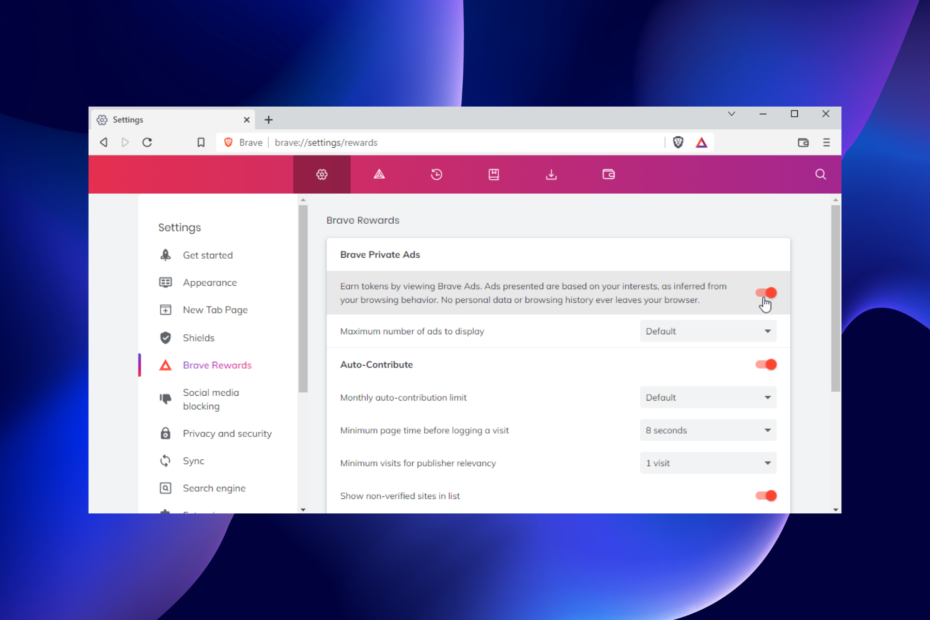
أنت تستحق متصفحًا أفضل! يستخدم 350 مليون شخص Opera يوميًا ، وهي تجربة تنقل كاملة تأتي مع حزم مدمجة متنوعة واستهلاك محسّن للموارد وتصميم رائع.إليك ما يمكن أن يفعله Opera:
- ترحيل سهل: استخدم مساعد Opera لنقل بيانات Brave الموجودة في بضع خطوات فقط
- تحسين استخدام الموارد: يتم استخدام ذاكرة RAM بشكل أكثر كفاءة من Brave
- خصوصية محسّنة: شبكة VPN مجانية وغير محدودة مدمجة
- لا توجد إعلانات: تعمل أداة Ad Blocker المدمجة على تسريع تحميل الصفحات وتحمي من استخراج البيانات
- تنزيل Opera
على الرغم من كونها واحدة من أفضل المتصفحات مع مانع الإعلانات المدمج، لا يزال لدى Brave خيار يسمح للمستخدمين بمشاهدة الإعلانات. بالإضافة إلى ذلك ، ستمكنك ميزة Brave Rewards من كسب الرموز عند النقر فوق بعض الإعلانات الشخصية.
ومع ذلك ، قد تتوقف عن رؤية الإعلانات دون تعطيل برنامج Rewards على متصفحك. قد يكون هذا بسبب مشاكل في المستعرض الخاص بك أو بعض الإعدادات على جهاز الكمبيوتر الخاص بك.
في هذا الدليل ، شاركنا بعض النصائح لاستخدامها إذا كان Brave لا يعرض إعلانات لك.
لماذا لا تظهر إعلانات Brave الخاصة بي؟
هناك العديد من الأسباب التي تجعل برنامج Brave Rewards لا يعرض الإعلانات على أجهزة الكمبيوتر التي تعمل بنظام Windows 10/11 والأجهزة الأخرى. فيما يلي بعض الأشياء الشائعة
- استخدام VPN على جهاز الكمبيوتر.
- استخدام المتصفح في وضع ملء الشاشة.
- تم إيقاف تشغيل إعلامات النظام.
- تم وضع علامة على محفظة مستخدم Brave Rewards على أنها احتيالية.
- تفعيل خاصية Focus Assist على الويندوز
كيف أرى الإعلانات على Brave؟
- قم بتشغيل Brave Browser وانقر فوق زر القائمة (ثلاثة خطوط أفقية) في الزاوية اليسرى العليا.
- انقر على إعدادات اختيار.
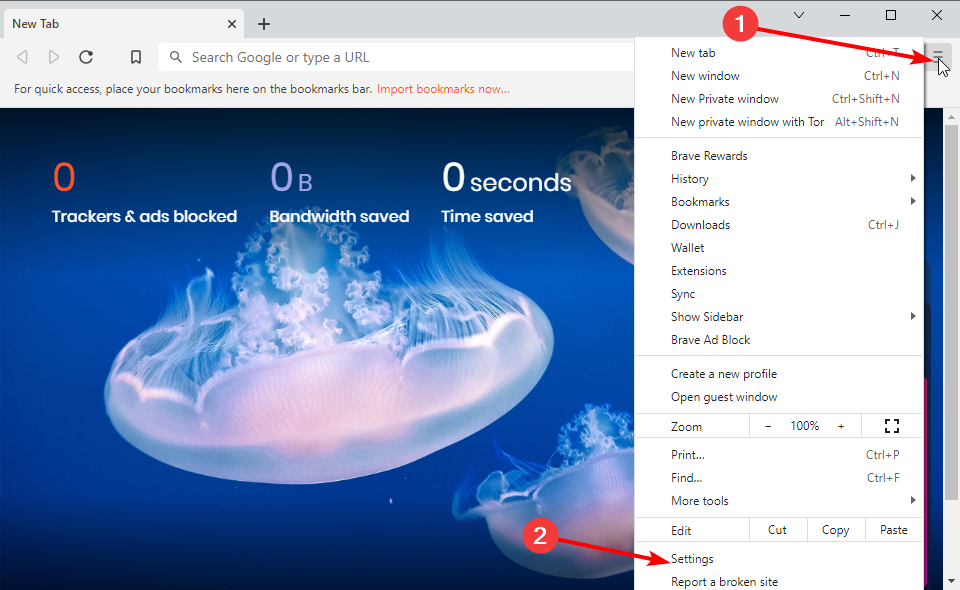
- يختار مكافآت شجاعة في الجزء الأيمن.
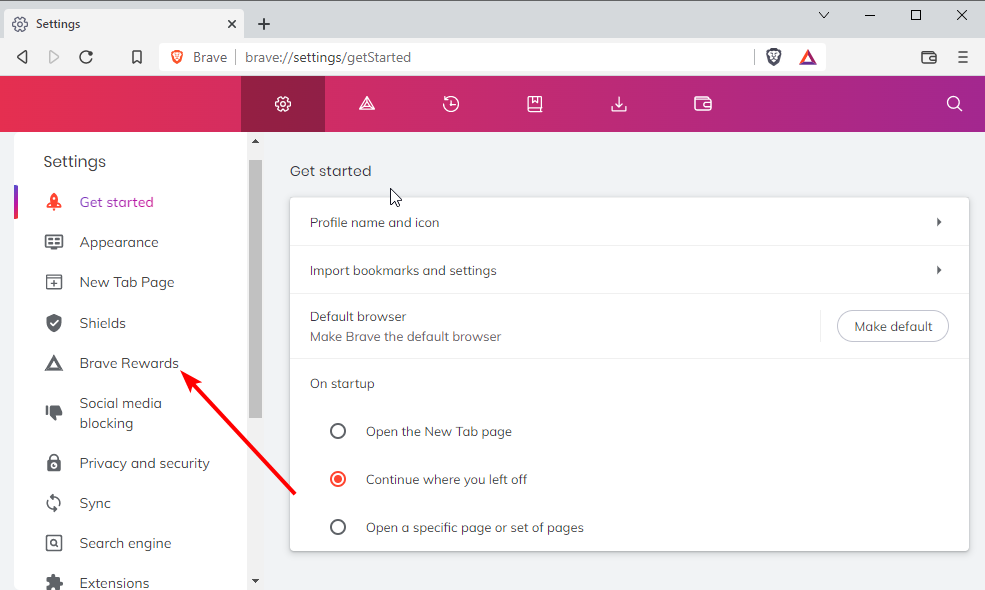
- انقر على تم تعطيل برنامج Brave Rewards اختيار.
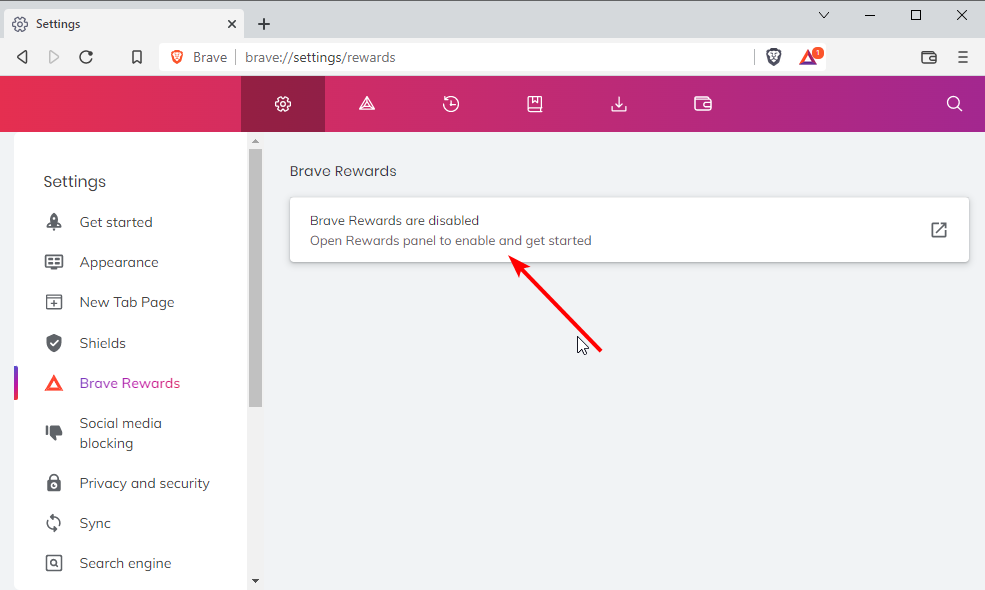
- الآن ، انقر فوق ابدأ في استخدام برنامج Brave Rewards زر. سيؤدي هذا إلى تمكين الإعلانات لك تلقائيًا.
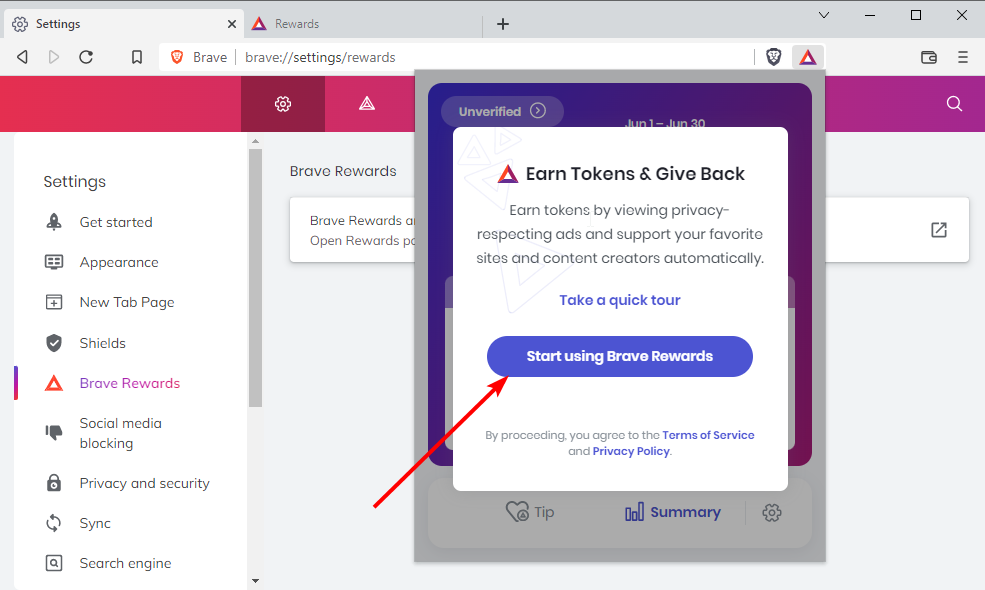
هذه هي كيفية تمكين الإعلانات على Brave مع خيار المكافآت. لإيقاف تشغيله ، أدخل شجاع: // المكافآت في شريط العنوان لفتح صفحة المكافآت وتبديل التبديل مرة أخرى.
كيف أقوم بتعطيل حظر الإعلانات في متصفح Brave؟
- قم بتشغيل Brave Browser وانقر فوق زر القائمة.
- حدد ملف إعدادات اختيار.
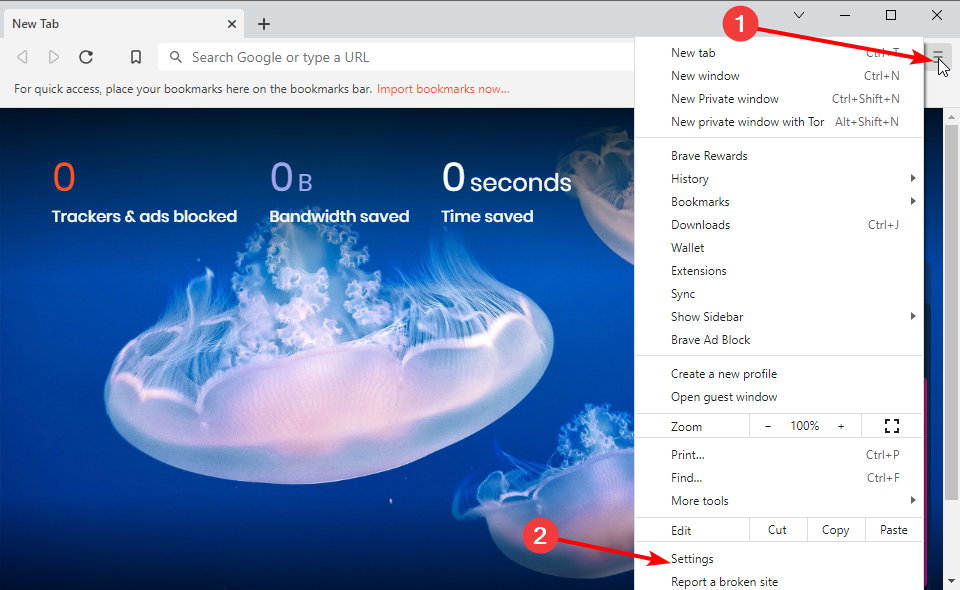
- يختار دروع في الجزء الأيمن.
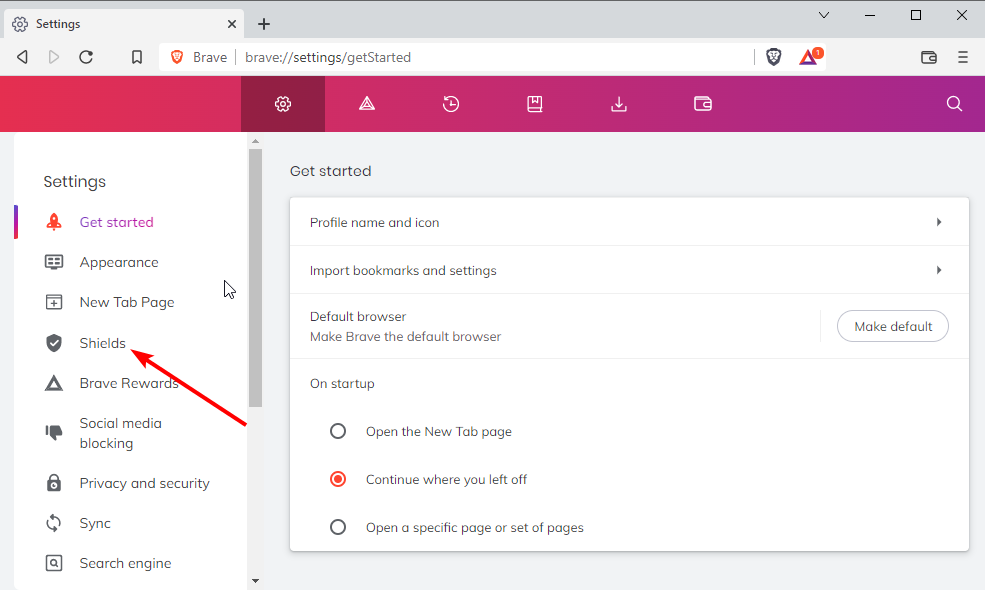
- انقر فوق القائمة المنسدلة من قبل أجهزة التتبع وحظر الإعلانات واختر عاجز.
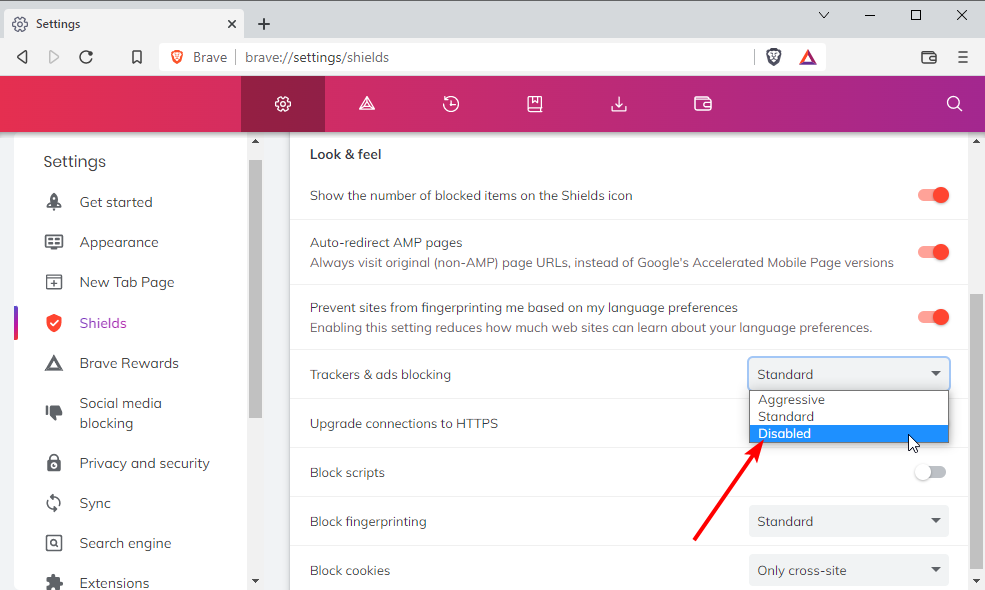
هذه هي طريقة إيقاف تشغيل مانع الإعلانات المدمج في Brave. باستخدام هذا ، ستبدأ في رؤية الإعلانات على أي صفحة تزورها.
- كيفية تنشيط الوضع المظلم لمتصفح Brave
- Opera vs Brave: مقارنة بين الميزات والأمان المتعمق
- كيفية إصلاح مشكلات عدم مزامنة متصفح Brave
كيف أحصل على المزيد من الإعلانات على تطبيق Brave؟
- انقر على زر القائمة واختر إعدادات.
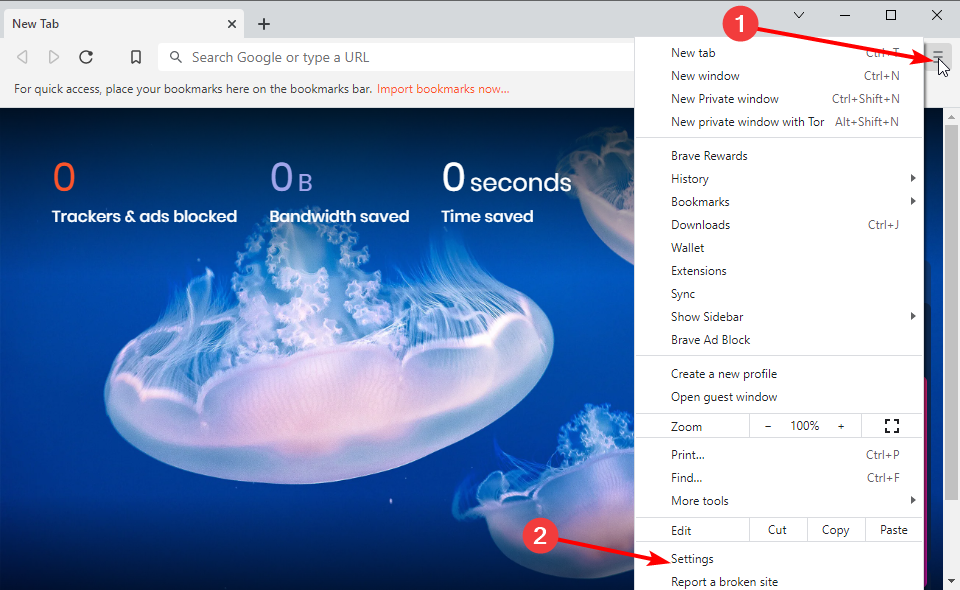
- يختار مكافآت شجاعة في الجزء الأيمن.
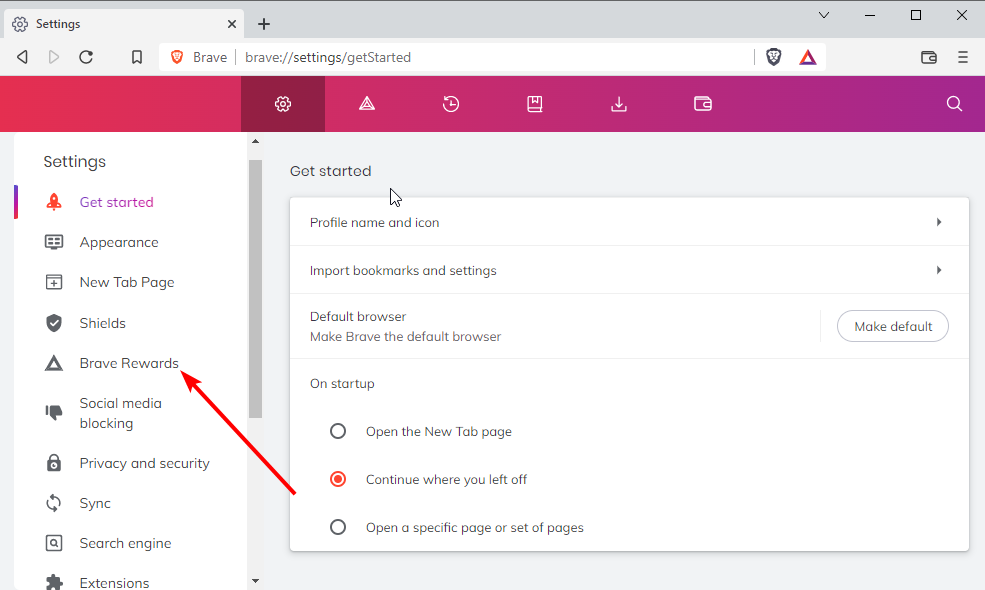
- انقر فوق القائمة المنسدلة قبل ملف الحد الأقصى لعدد الإعلانات المراد عرضها في القمة.
- الآن ، حدد أي خيار من اختيارك.
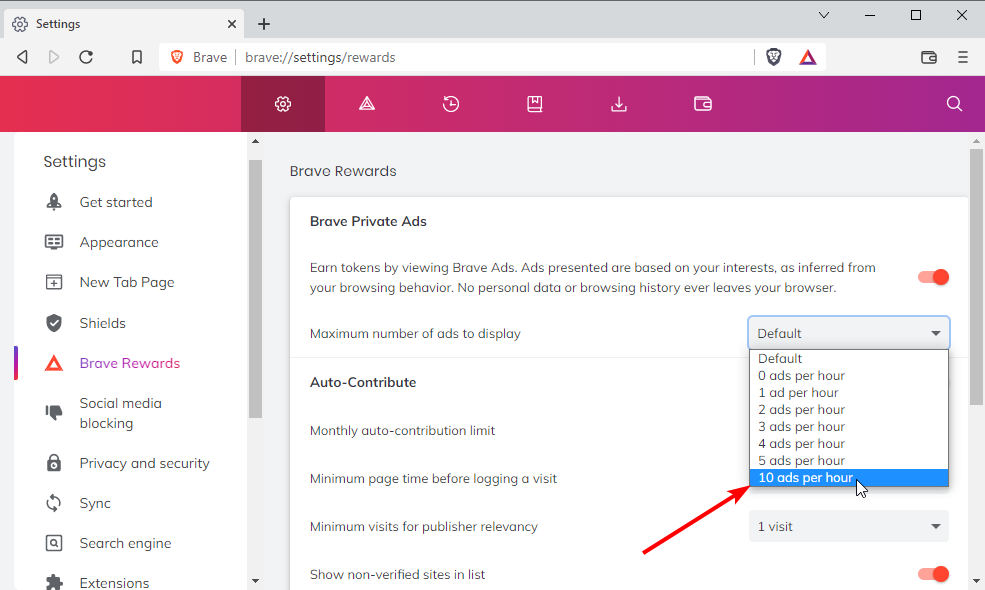
لاحظ أن المواقع المختلفة بها حد أقصى مسموح به لعدد الإعلانات في الساعة. إذا اخترت رقمًا أكبر من المسموح به لمنطقتك ، فقد تواجه مشكلات مثل Brave Rewards لا يعمل.
يمكن أن يكون عدم عرض الإعلانات Brave أمرًا محبطًا ، لأنه يمنعك من كسب ميزة المكافآت. ولكن مع النصائح المذكورة أعلاه ، يمكنك إعادة الأمور إلى العمل عادةً.
هل تواجه قضايا مثل متصفح Brave لا يفتح أو يتعطل? بعد ذلك ، راجع دليلنا حول كيفية إصلاحه.
لا تتردد في إخبارنا إذا ظهرت لك إعلانات مرة أخرى على متصفحك في قسم التعليقات أدناه.
 هل ما زلت تواجه مشكلات؟قم بإصلاحها باستخدام هذه الأداة:
هل ما زلت تواجه مشكلات؟قم بإصلاحها باستخدام هذه الأداة:
- قم بتنزيل أداة إصلاح الكمبيوتر تصنيف عظيم على TrustPilot.com (يبدأ التنزيل في هذه الصفحة).
- انقر ابدأ المسح للعثور على مشكلات Windows التي قد تتسبب في حدوث مشكلات بجهاز الكمبيوتر.
- انقر إصلاح الكل لإصلاح المشكلات المتعلقة بالتقنيات الحاصلة على براءة اختراع (خصم حصري لقرائنا).
تم تنزيل Restoro بواسطة 0 القراء هذا الشهر.
![أفضل 15 متصفحًا أسرع وأقوى لجميع الأجهزة [قائمة 2022]](/f/ae6fc9ff6d488b7bc9cf11ebd83f4b88.png?width=300&height=460)

